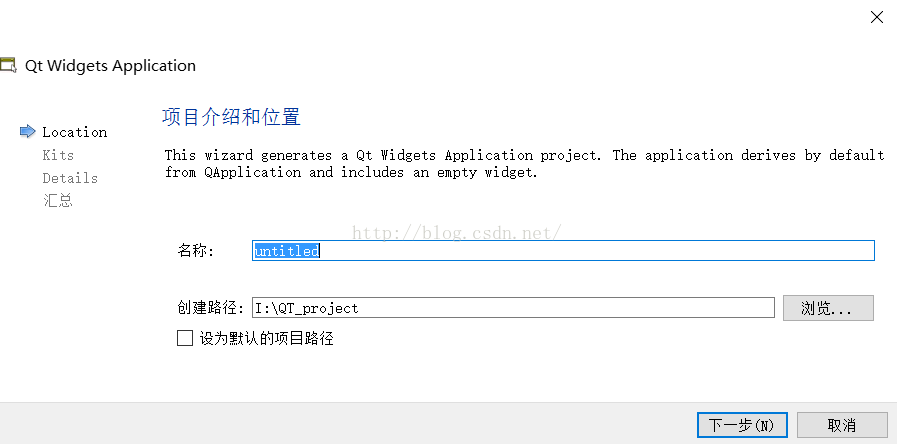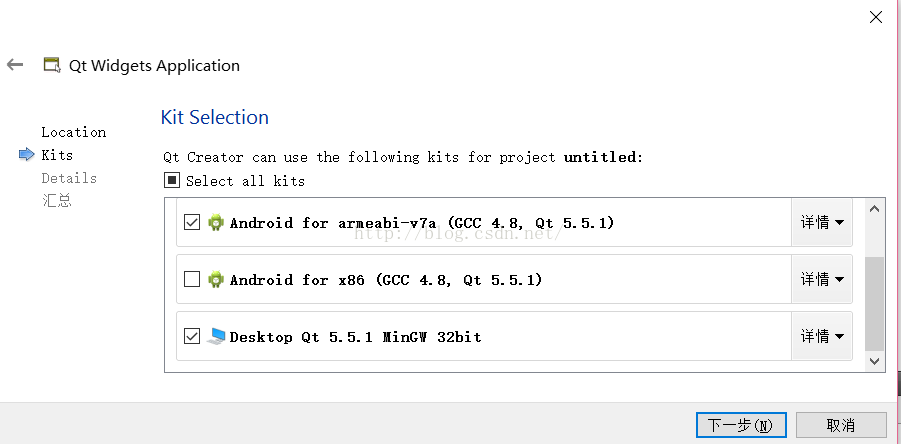Qt on Android---第一个程序Hello World
偶然看到foruok大神的博客,图文详解Hello World ,心想自己也搞一搞,没想到一波三折啊
和用eclipse开发Android一样,下载这一坨坨工具
第一步下载工具
①SDK: 链接:http://pan.baidu.com/s/1biPAIM 密码:sgbt
②JAVA的JDK,32位的话直接下载百度软件中心的即可
这两个直接安装。
③ndk 版本是 r8d ,到 这里(点我)下载,zip包,解压即可。
④ apache ant 是1.8.4,到官网(点我)下载,zip包,解压即可。
这两个直接解压就能用,最好放到一个文件夹里
然后去QT官网下载IDE qt-opensource-windows-x86-android-5.5.1(点我)
本来电脑上有QtCreator的window开发版本,感觉添加个Android插件就行了,结果百度了半天没找到方法,于是乎下载了1G左右的Qt for Android,对比原来的安装包,发现这个安卓版本就是比普通版本多了安卓的插件
好在装了固态硬盘,很快卸载了原来的版本装上了这个。
第二步QtCreator链接上工具
打开Qtcreator,依次选择 工具→选项→Android,
JDK的目录应该自动找到了,剩下三个SDK、NDK 以及 Ant 就是之前下载的那些工具,浏览找到即可,AVD管理器就是Android的模拟器,这里可以先不用管他,单击确定
foruok大神的文章QT版本比较老,在项目那个选项里就和我的有所不同,索性直接跳过,直接开始写了代码
第三步创建工程
这里比普通的QT程序多选了一项 (原来的版本这里的Kits 只有 Desktop Qt MinGw)。
创建好工程后,头文件加上 #include<QLabel>,在MyWidget的构造函数中写上 ,
new QLabel("hello world",this);
代码就完成了。
第四步连接手机(⊙﹏⊙)b
哦也!
在虚拟机运行成功!可是虚拟机实在是太慢了,尽管刚升级完自己的电脑硬件还是太慢。
还是要用自己的手机调试,在这里遇到了检测不到自己手机的情况,整理了一下。
①去官网下载好自己手机的驱动并装好(在设备管理器里检查一下)
②打开手机的USB调试
③如果还找不到,拔下来USB再插上
④神奇的百度经验 http://jingyan.baidu.com/article/ce09321b5b76642bff858f31.html